みなさんこんにちは!おさかなです!
今回は「Nomad Code」について、書いていこうと思います!
それでは、レッツゴー!!!!!
・HTML/CSSを学習している方
・Webデザインを学んでいる方
・Webサービス開発をしている方
使い回せる、デザインがほしい!

毎回デザイン考えるの大変だから、使い回せるようにしたいな…。

それなら「Nomad Code」が活用できるかも!?

なんだ何だ〜!?

「Nomad Code」って何?
「Nomad Code」とは、株式会社 Nomad Worksが運営している、HTML/CSSコードを「コピー」するだけで実装できる、デザイン集のことです。
「見出し」や「ボタン」「吹き出し」などのデザインを、WordPressのテーマ、ブログサービスごとに探すことができる便利なサイトとなっております!(いいね!)


実際につかってみよう!
それでは早速サイトにアクセスします!
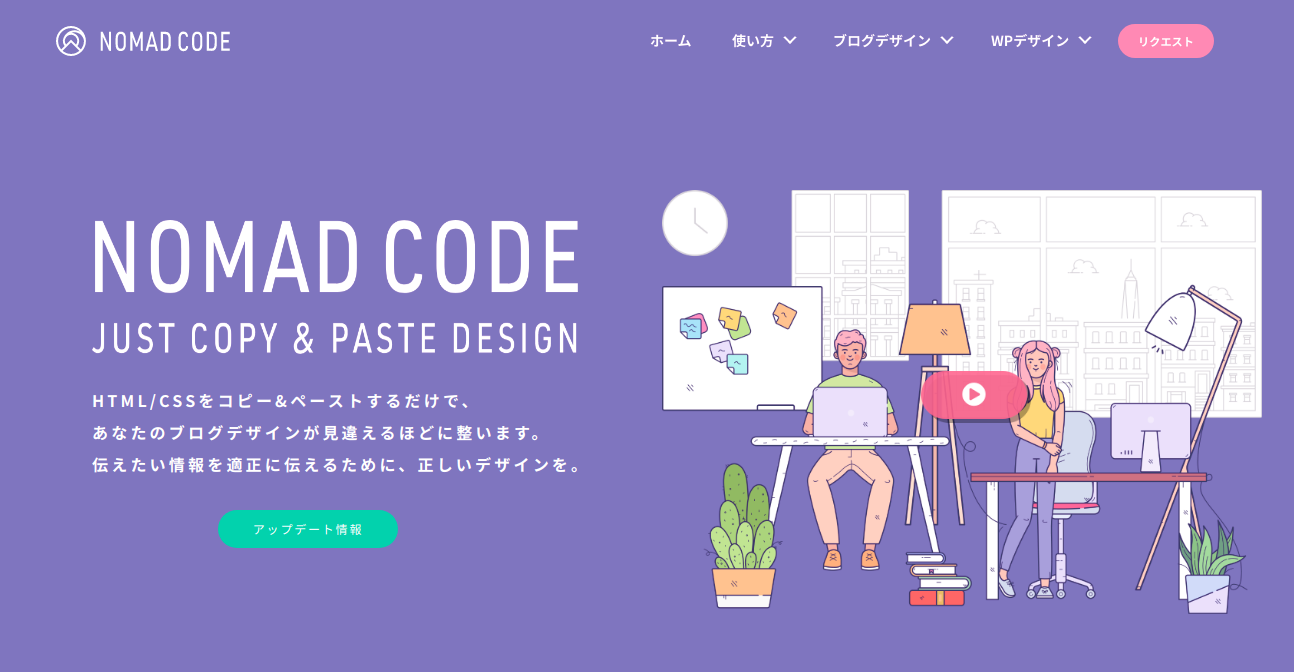
デザインを探そう!
それでは早速デザインを探していきましょう!(おー!)
上の方にあるメニューバーから「ブログデザイン」「WPデザイン」のどちらかを選択していきます!
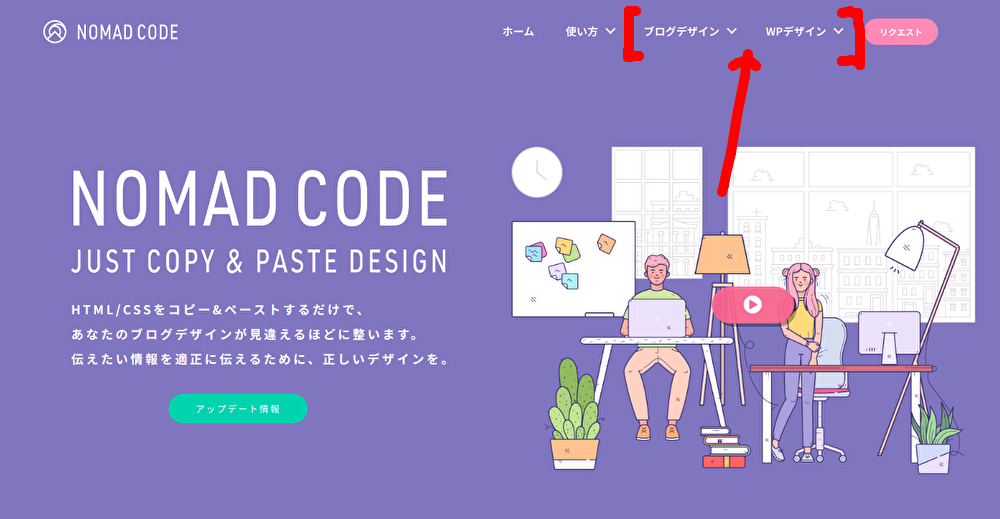
ブログデザインの方では
・はてなブログ
・アメブロ
・Blogger
・その他サービス
の4種類から選択することができます!(ふむふむ…。)
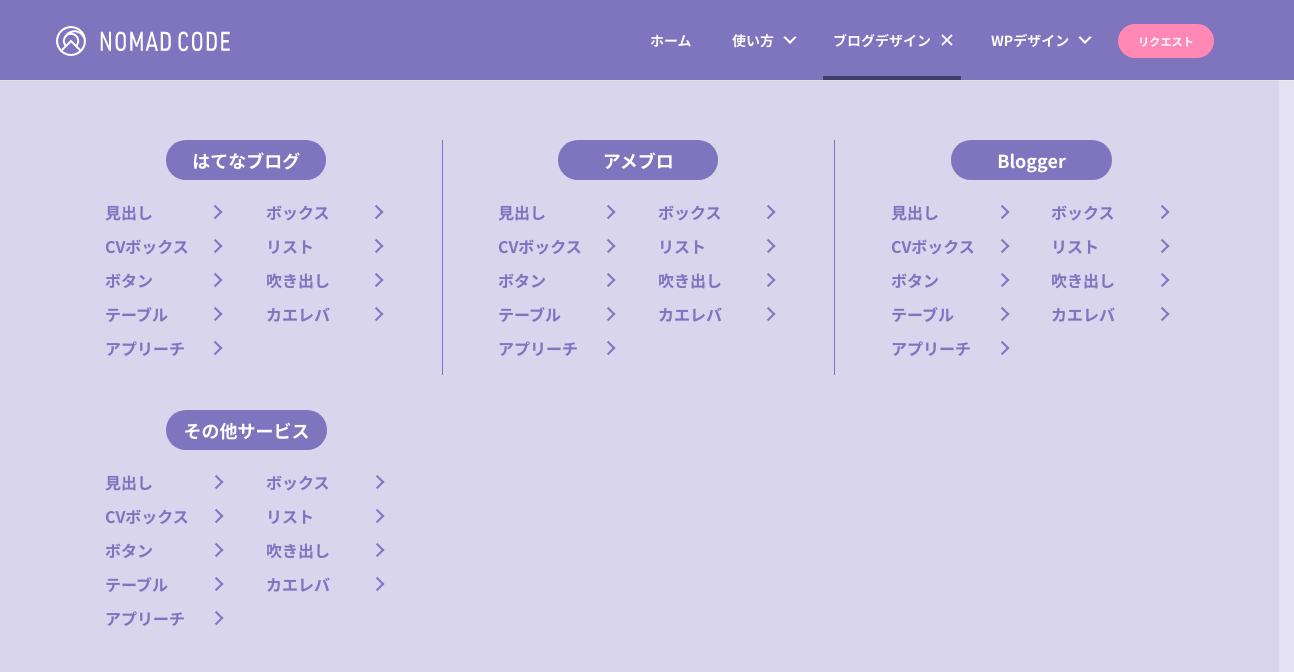
WPデザインでは、WordPressのテーマを選択することができます!(色々対応してて、すごい!)
・JIN
・Cocoon
・Affinger
・SANGO
・その他テーマ
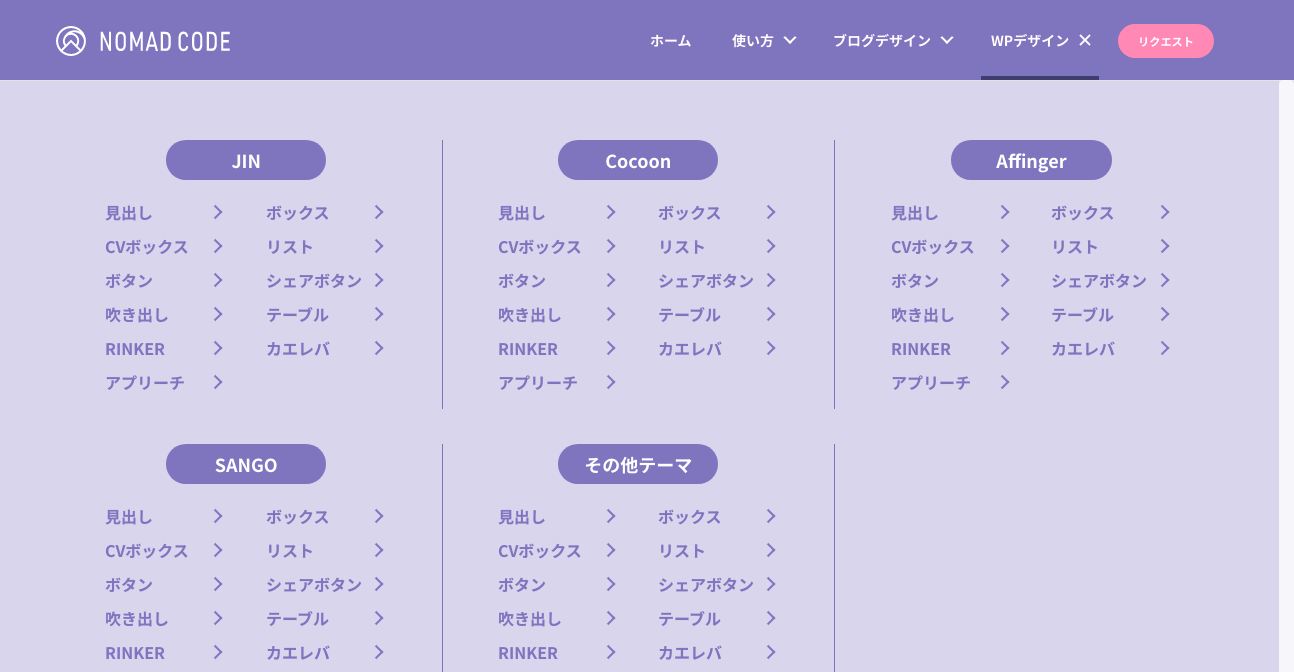
今回は当ブログでも使用している、WordPressテーマの「Cocoon」を選択していきます。
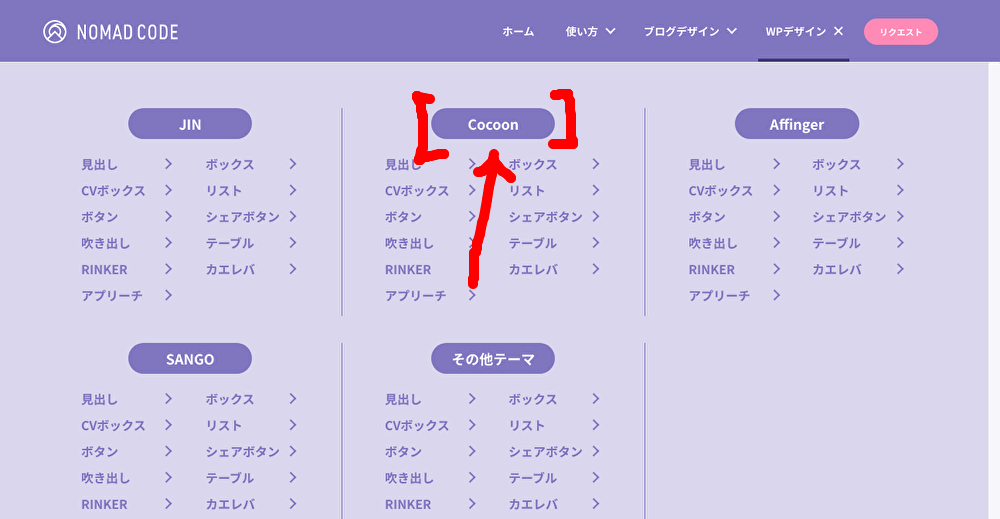
試しに、Cocoonの中にある「見出し」のデザインを見てみます!(ポチッと!)
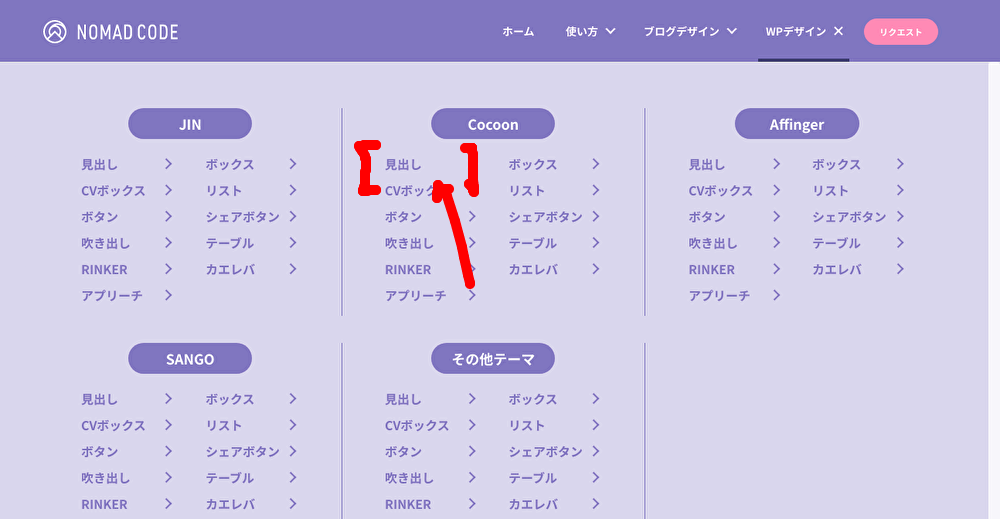
するとこのようなページが表示されました!(わーい!)
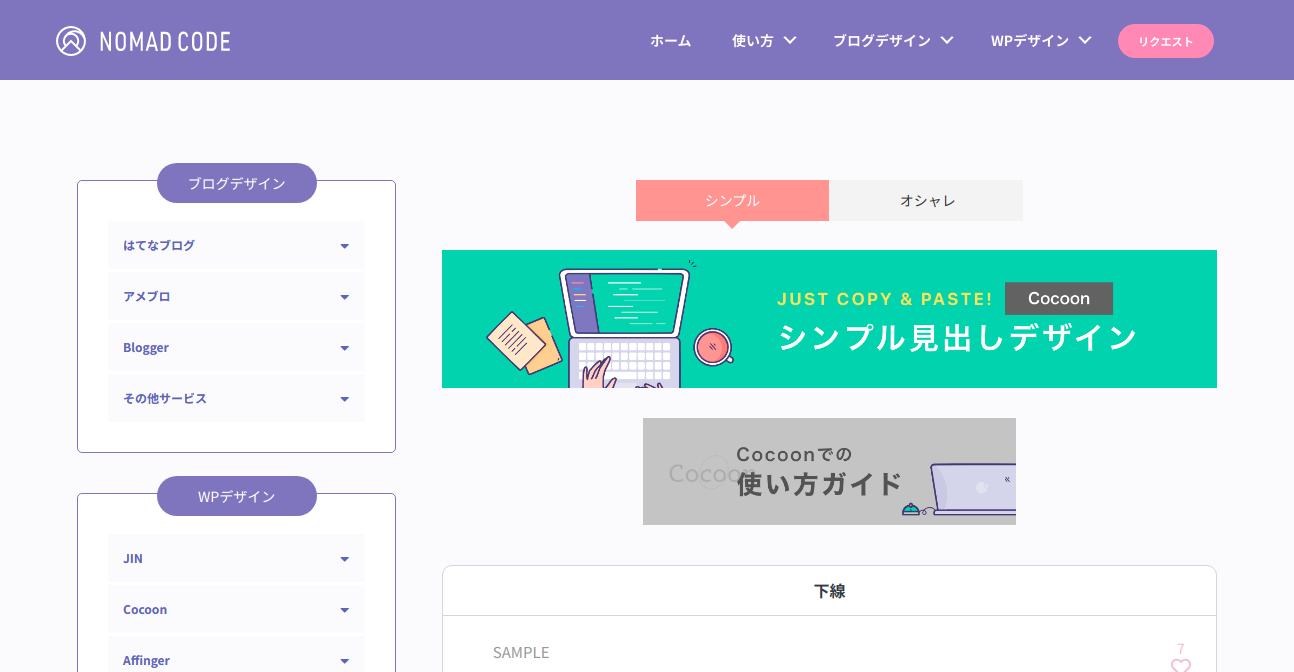
スクロールしてみると…?
こんな感じで色々なデザインが出てきました!(どれもステキ✨)
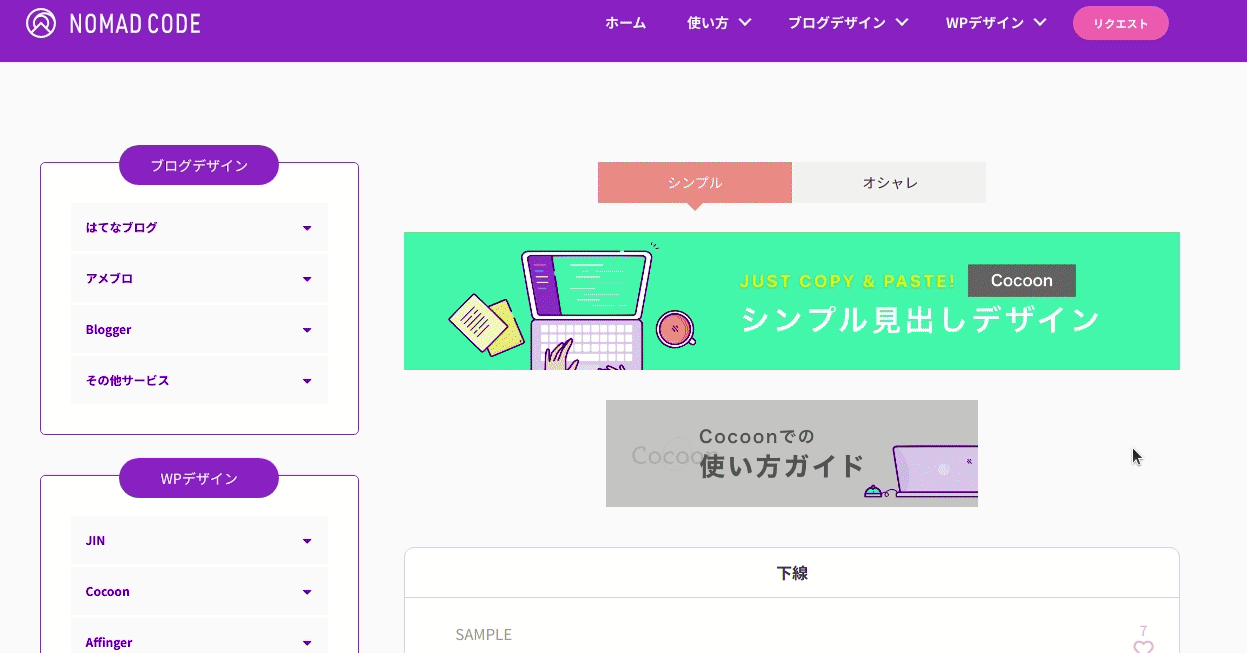
デフォルトでは「シンプル」になっていますが、「オシャレ」というタブに切り替えると…?
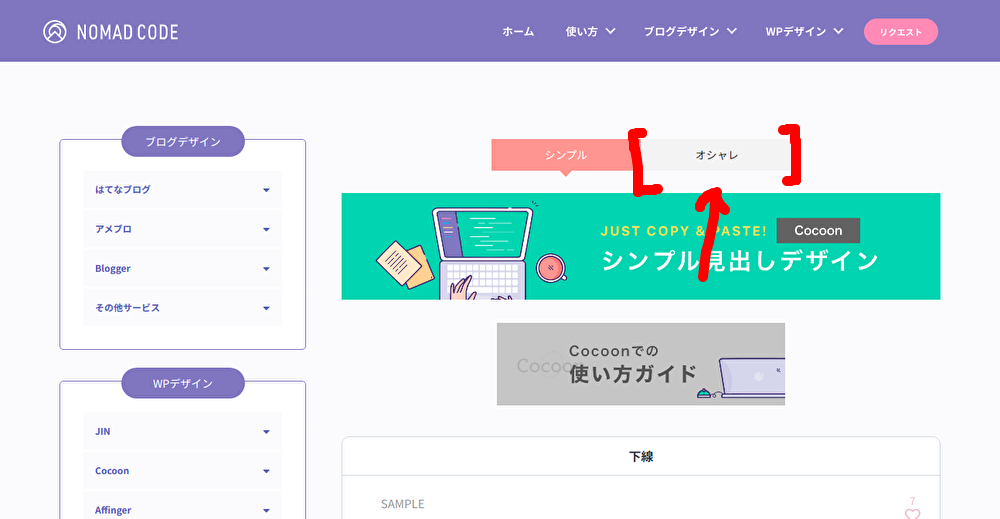
こんな感じで、よりオシャレなデザインが出てきました!
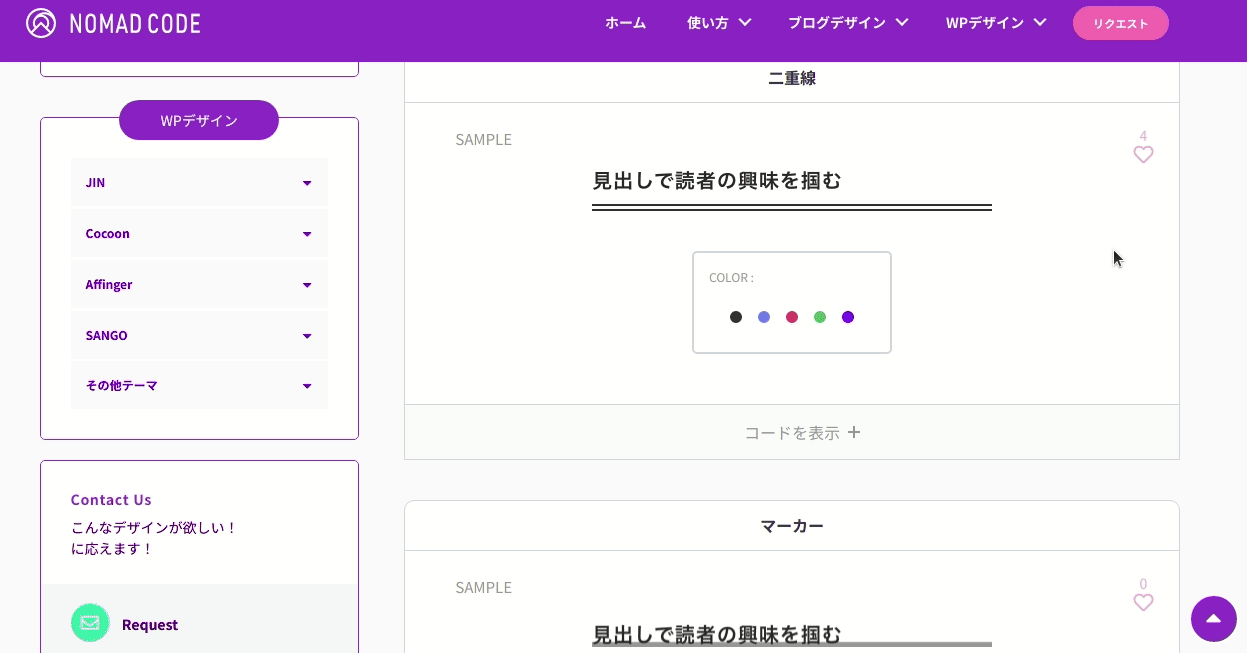
他にも「リスト」や…。
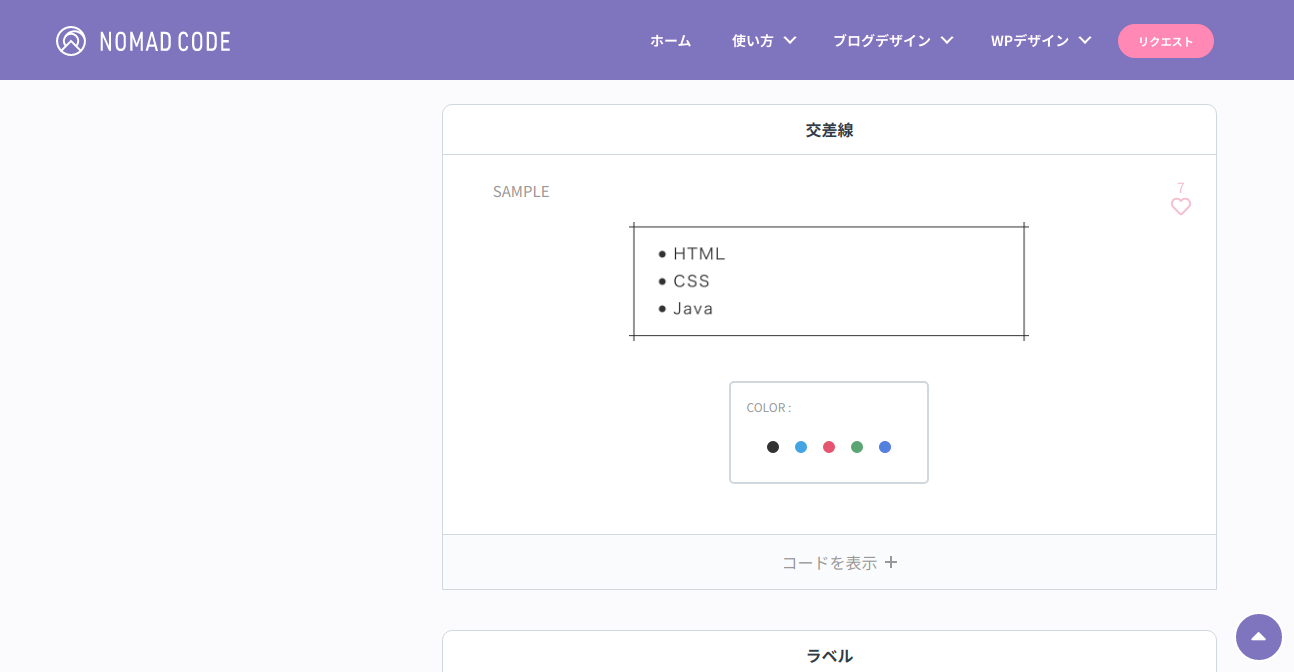
「ボタン」なんかもあります!
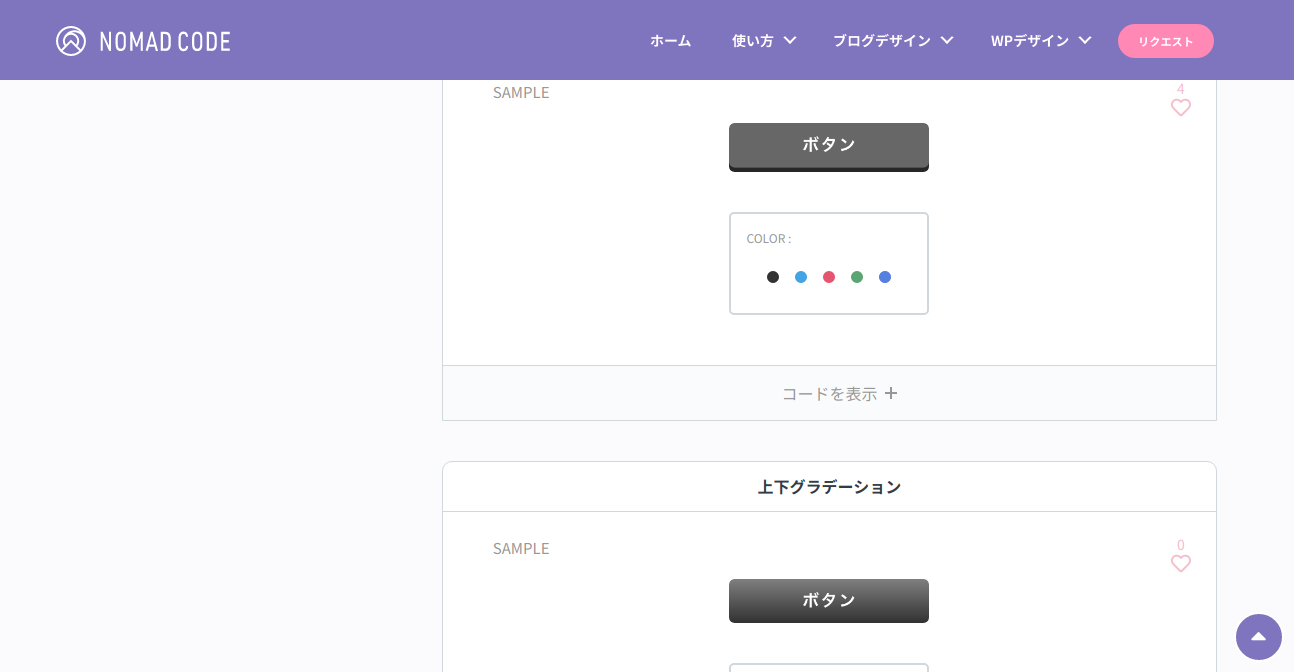
「COLOR」から色を変更することもできます!(どれも良くて、迷うな〜。)
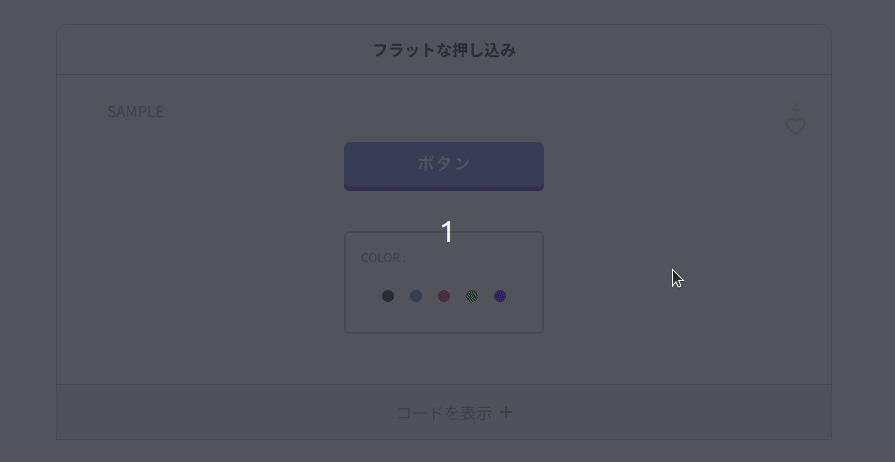
(あともう少し…🚩)
実装していこう!
気になるデザインを見つけたら、実装していきましょう!(君に決めた!)
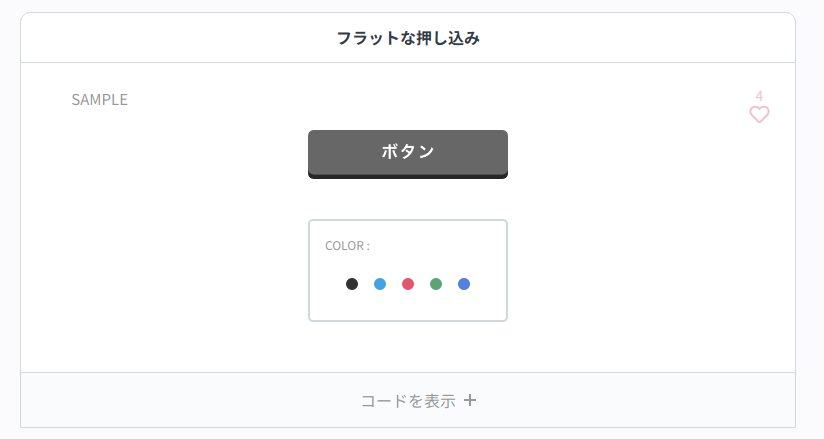
まず「コードを表示する」を押しましょう!(ポチッと)
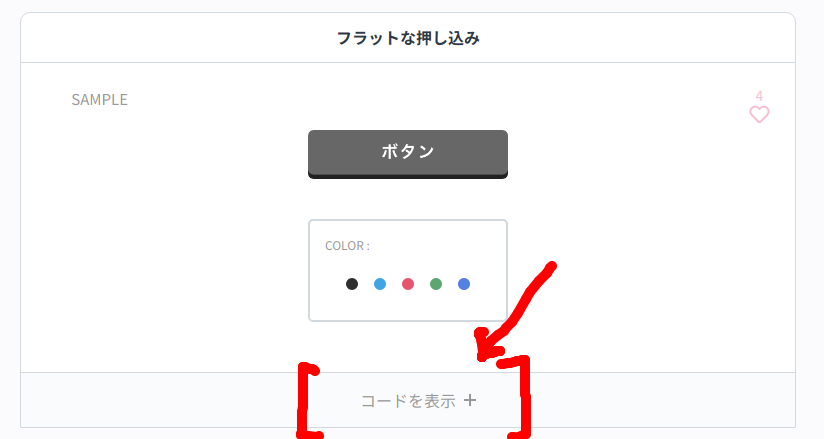
すると、このように「HTML」と「CSS」のコードが表示されるのでコピーしましょう!
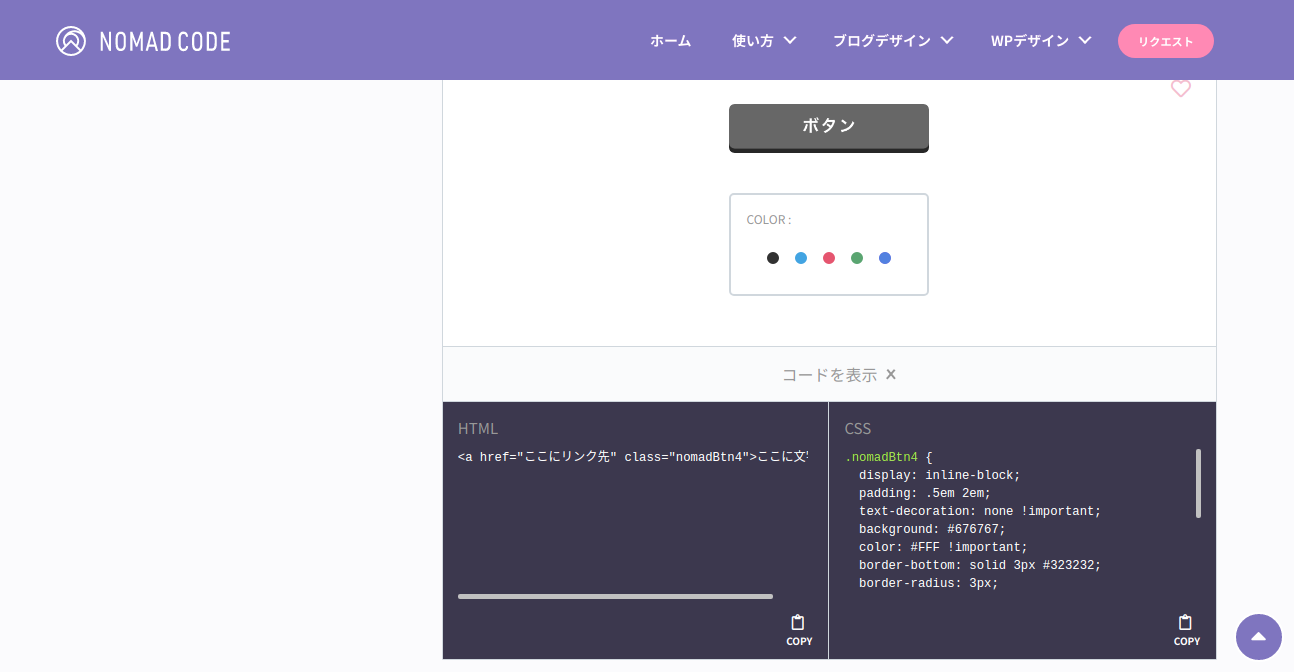
コピーしたコードを貼り付けて行きましょう!
今回はWordPressの「ダッシュボード」>「新規投稿」から、記事内に貼り付けていきたいと思います!(よしっ!)
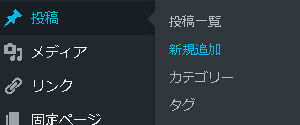
「+」プラスマークから、「カスタムHTML」を選択します。
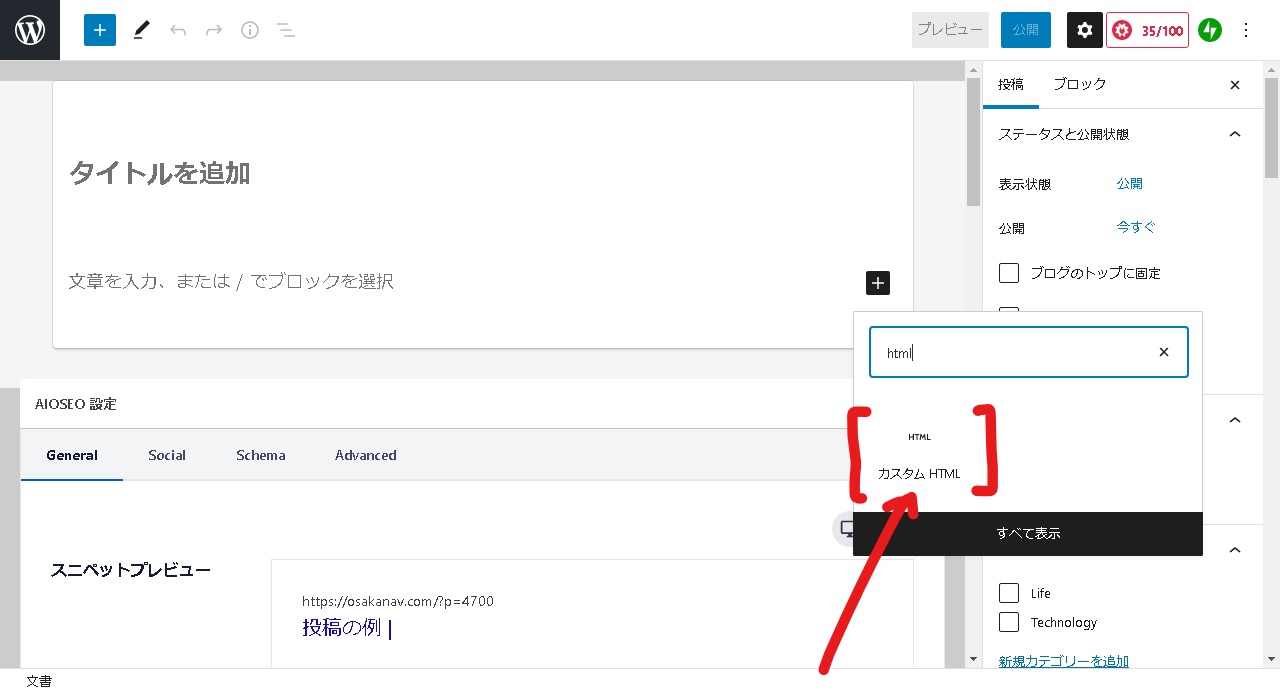
先ほどコピーした「HTMLコード」を貼り付けましょう!
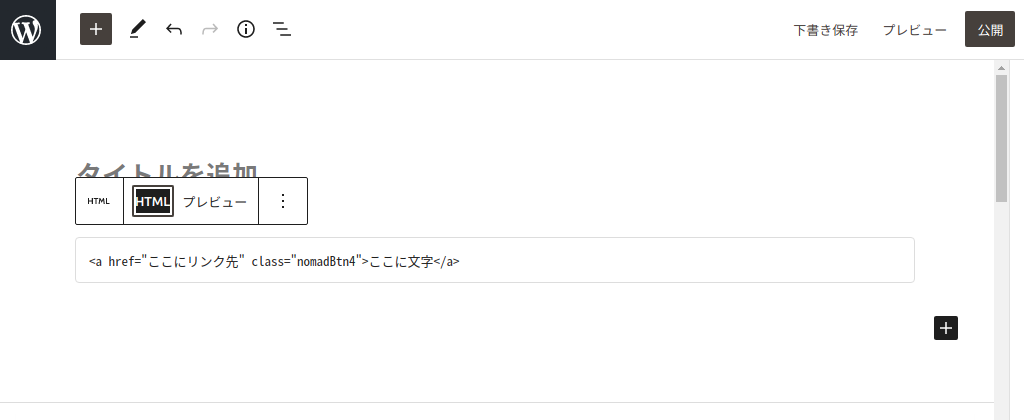
今回のボタンのコードのように、「リンク先」や「文字」などを編集できる場合もあるので、ご自身のサービスに合わせて、変更してみましょう!
↓編集前
<a href="ここにリンク先" class="nomadBtn4">ここに文字</a>↓編集後
<a href="https://note.com/osmomo_neo16sb/" class="nomadBtn4">おさかなのnote</a>「CSSコード」を貼り付ける場合は<style>タグを記述して、その中に入れるようにしましょう!
<style>ここに貼り付けます</style>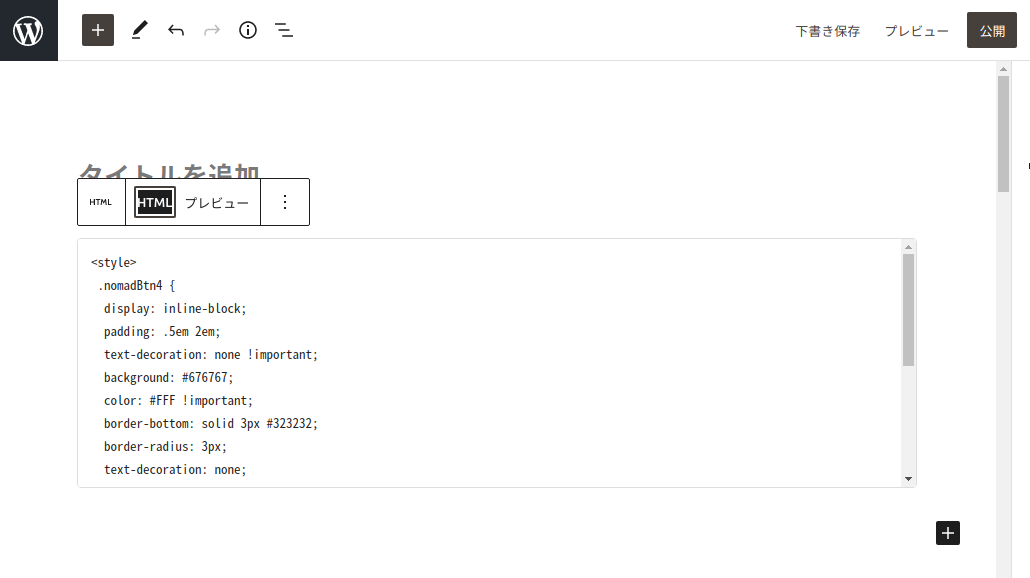
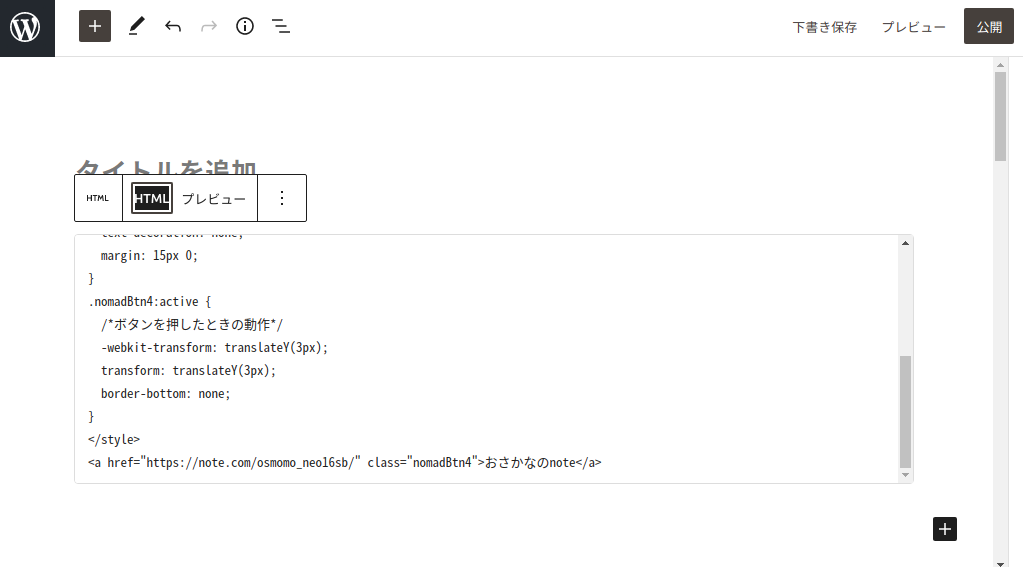
コードの貼り付けが完了した後に「プレビュー」を押すと…?
こんな感じで、先ほどのデザインが反映されているのがわかります!(わーい!)
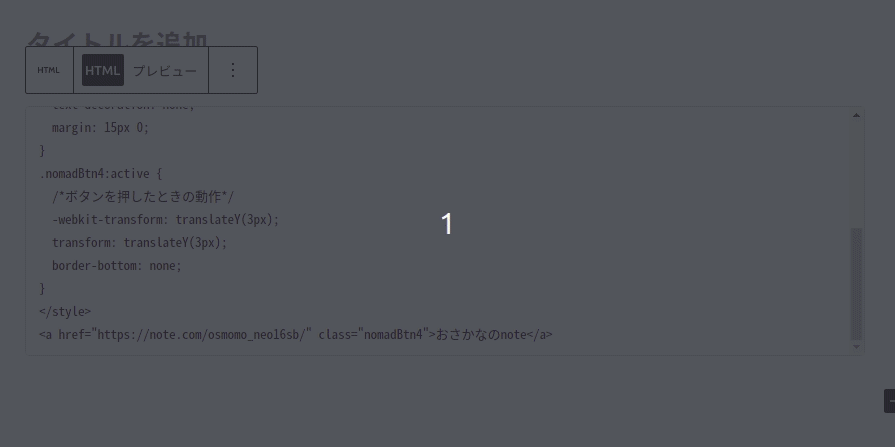
↓実装したデザインはこちら
おさかなのnoteちなみに「こんなデザインほしい!」という「リクエスト」も送ることができるみたいなので、気になる方はぜひ送ってみてください!(おー!)
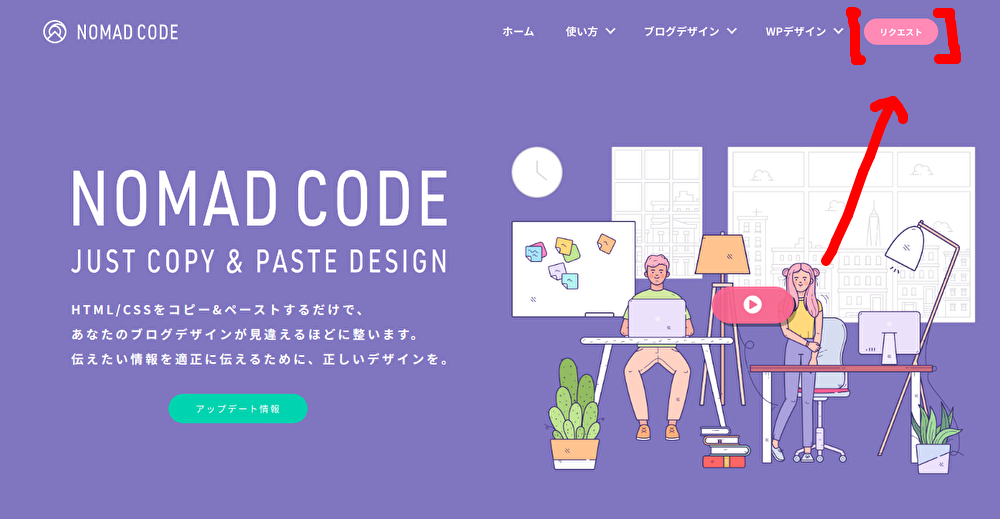
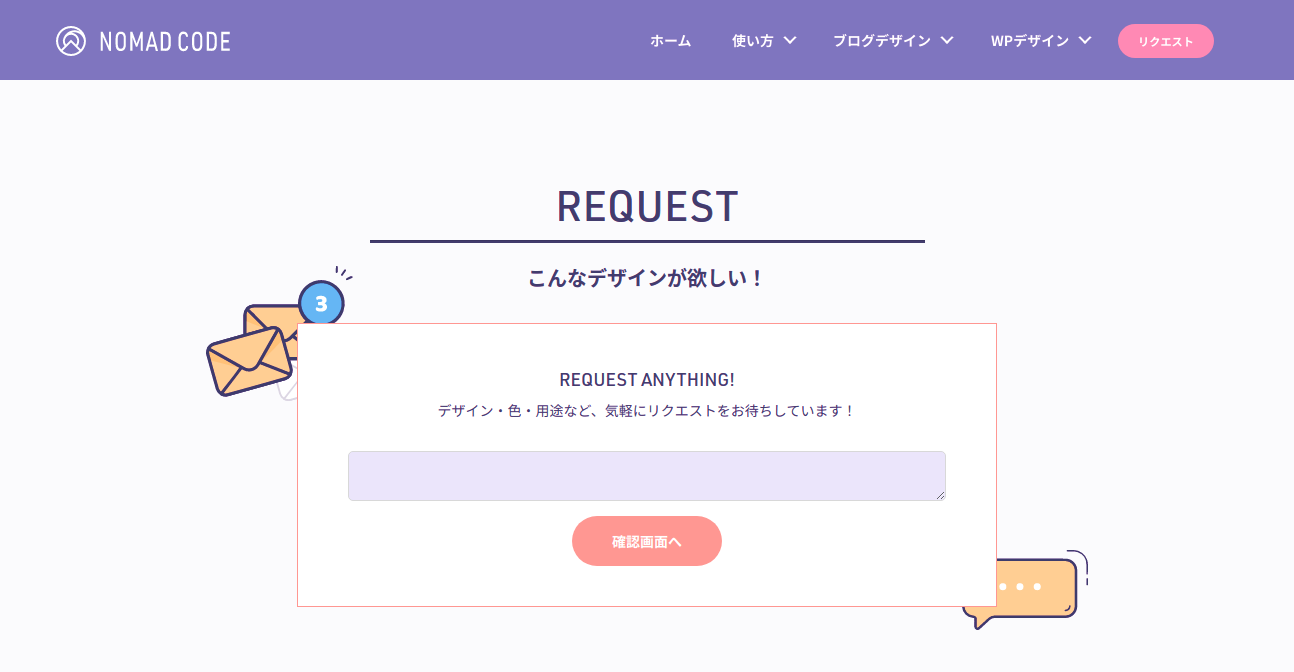

デザイン集を活用して、作業を効率化しよう〜!
これで全ての操作は完了です。(やった~!)
お疲れ様でした☕
ここまで読んでくださり、ありがとうございました!



